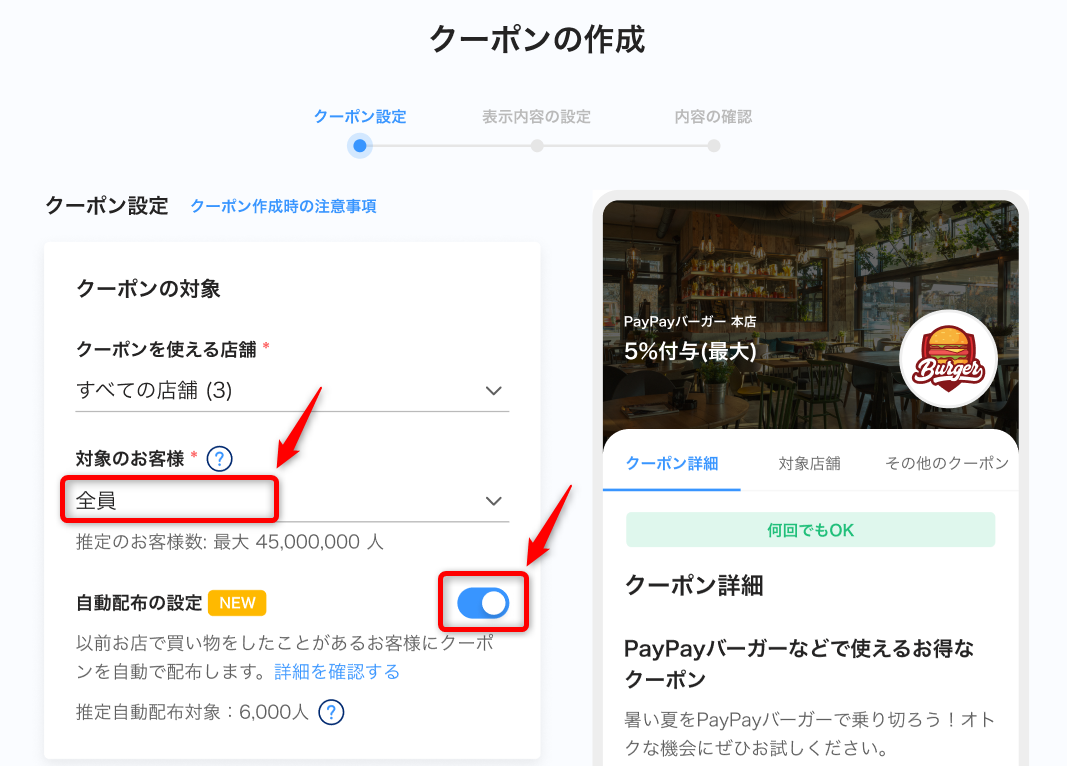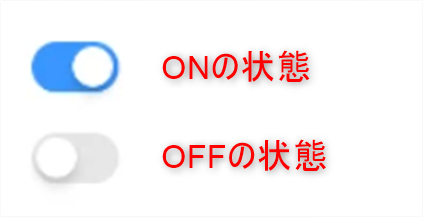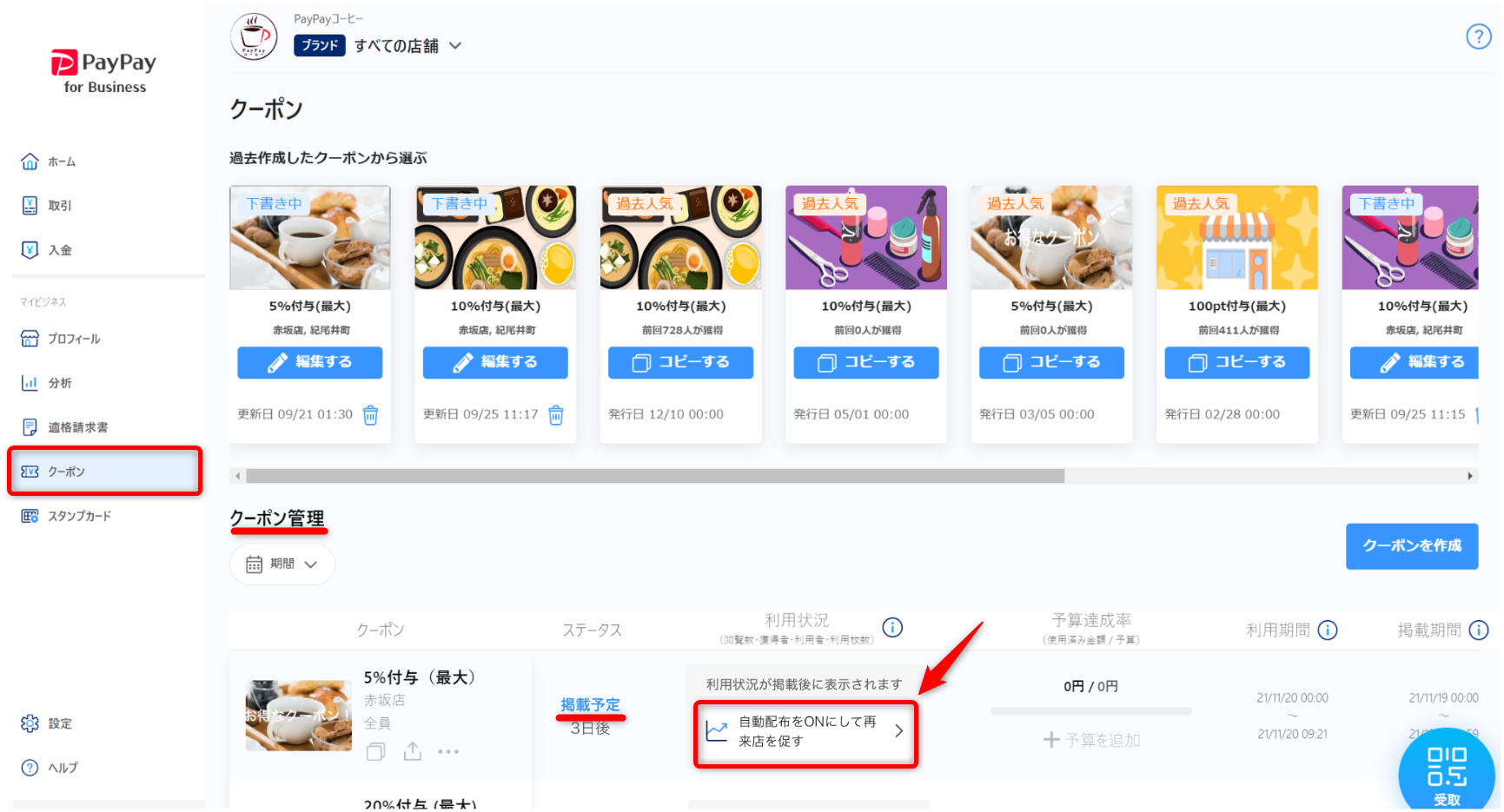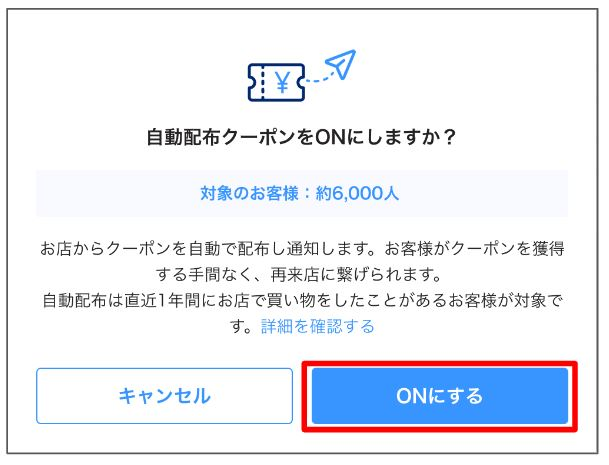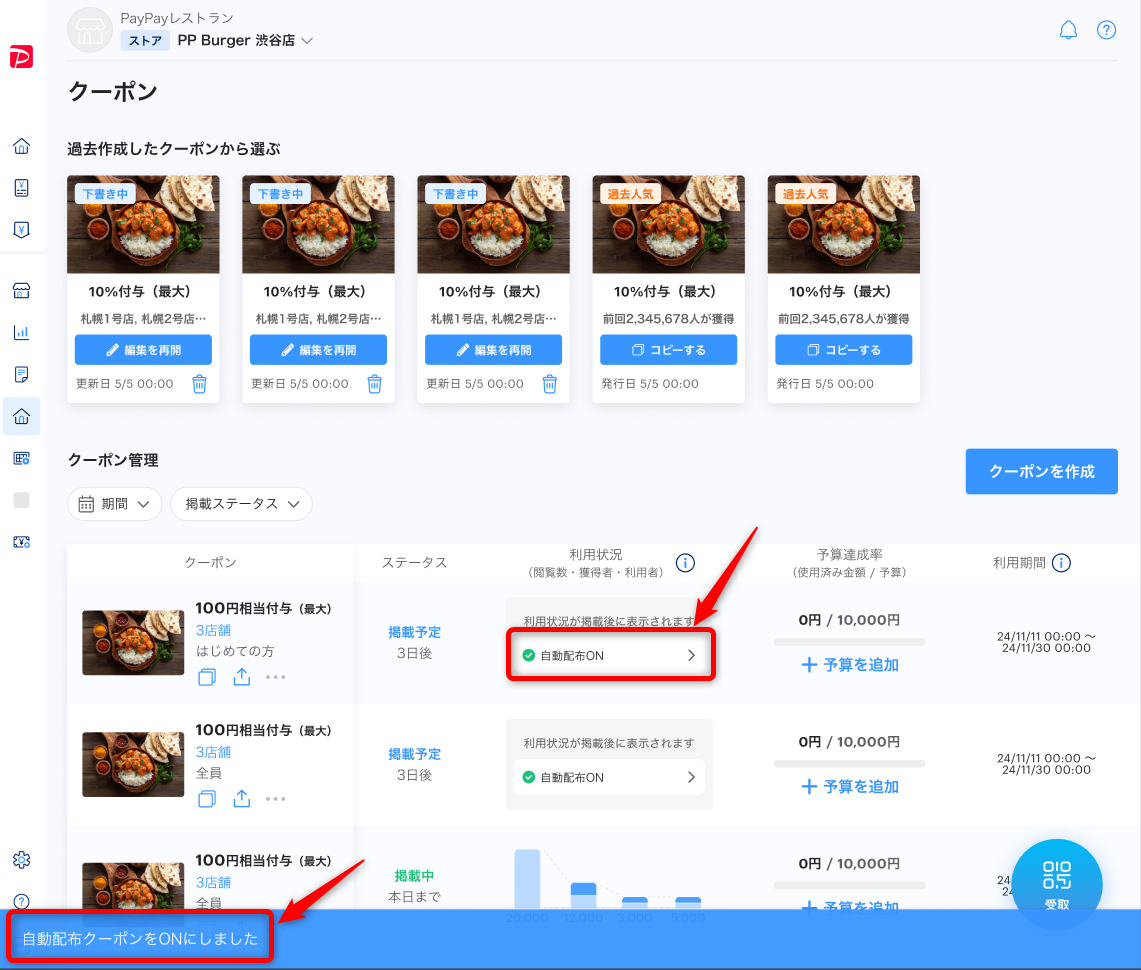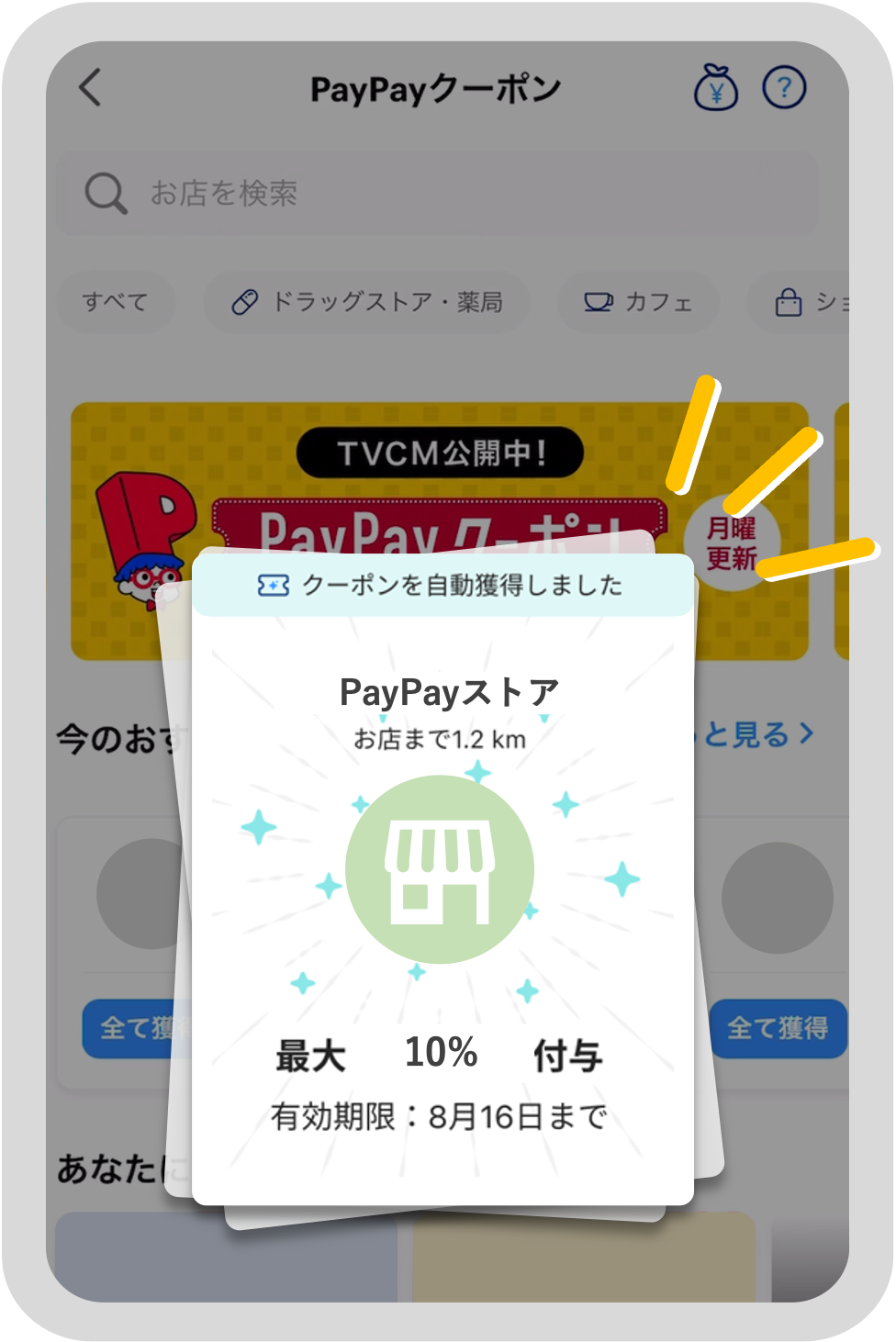自動配布クーポンは、PayPayクーポンの機能のひとつで、対象のPayPayアプリユーザーに対し、自動でクーポンを配布・通知できる機能です。
自動配布クーポンを受け取ったユーザーは、クーポンを獲得する手間が省け、来店時のPayPay決済にてクーポンが自動適用されます。
詳細は以下の内容をご確認ください。
自動配布クーポンの概要
| 名称 | 自動配布クーポン ※PayPayユーザーアプリには「自動獲得」と表示されます |
|
|---|---|---|
| 機能紹介 | 対象のお客様に対してクーポンのお知らせを通知し、自動でクーポンを届けることで来店を促すことができます | |
| 機能提供開始日 | 2024年10月1日(火) | |
| 自動配布対象 | クーポンの公開開始日から過去365日以内に、該当の店舗 / 加盟店で決済履歴のあるユーザー | |
| 利用可能クーポン |
・店舗(ストア)単位クーポン ・加盟店(ブランド)単位クーポン |
|
| 注意事項 |
・クーポンの利用対象が「全員」以外(「フォロワー」、「お店を利用したことがある方」など)では、本機能はご利用いただけません。 ・自動配布の対象以外のユーザーには通常のPayPayクーポンとして表示されます。 ・クーポン開始前にはクーポン配布機能のON / OFFを変更することができますが、クーポン公開後はOFFにすることができません。 ・特に注記の無い項目については、通常のPayPayクーポンと同様の仕様です。 |
|
自動配布クーポンの設定方法
以下のいずれの作成方法でも、自動配布クーポンが設定できます。
「PayPay加盟店規約(エンタープライズ版)」適用対象の加盟店は、PayPay for Businessからのクーポンの作成はできません。担当営業にお問い合わせください。
自動配布クーポン機能を設定したい場合は、クーポン作成画面で「対象のお客様:全員」「自動配布の設定:ON」で設定してください。
クーポン公開前に自動配布機能を設定する方法
「対象のお客様:全員」でクーポン作成している場合、クーポン公開前でも、「掲載予定」または「審査中」のステータスであれば、「自動配布の設定:ON/OFF」の切り替えが可能です。
自動配布機能を追加設定する方法は以下をご確認ください。
- 「クーポン」メニューに入り、「クーポン管理」から「自動配布をONにして再来店を促す」を押下します。
- 「自動配布クーポンをONにしますか?」という画面が表示されますので、「ONにする」を押下します。
- 「クーポン管理」画面に戻りますので、「自動配布ON」の表示が出ていれば追加設定完了です。
ユーザーから見た「自動配布クーポン」の通知から利用までの流れ
1. 自動配布クーポンを発行すると、自動配布の対象ユーザーに通知が届きます。
2. 自動配布クーポンを受領したユーザーが、対象の加盟店で決済します。
3. 決済から30日後に、付与率/付与額に応じたポイントがユーザーに付与されます。